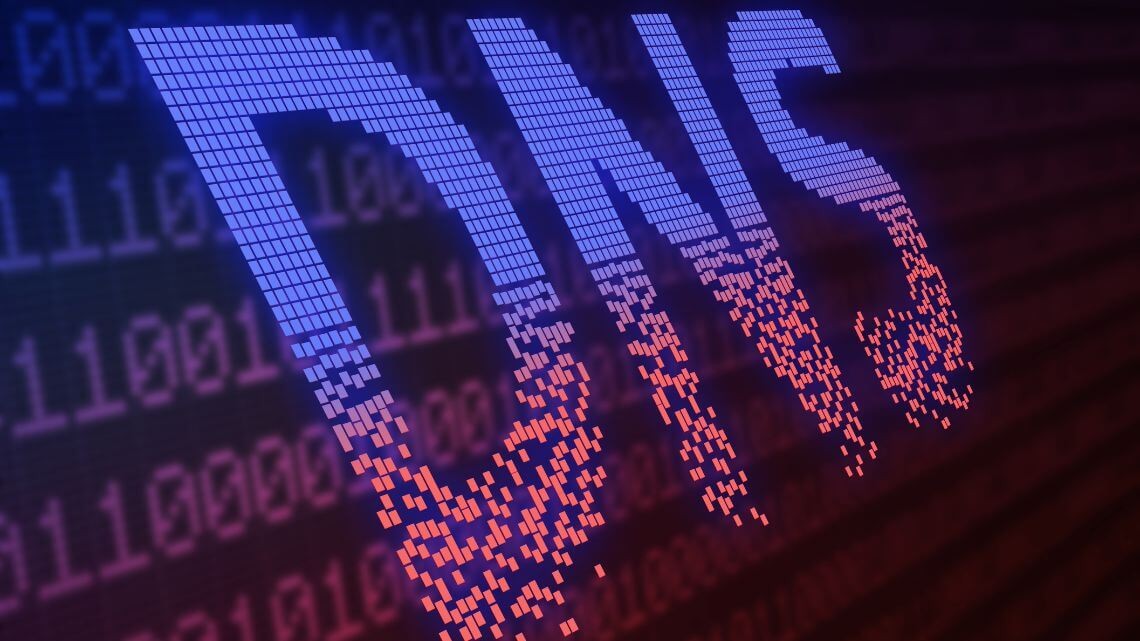
Was ist ein DNS-Server?
Text: Marie | 22. Juli 2022 10:03Einfach erklärt funktioniert das DNS (Domain Name System) ungefähr wie ein Telefonbuch. Sie können sich den Namen einer Website vermutlich besser merken als die dazugehörige IP-Adresse. So bleibt beispielsweise www.drei.at besser im Gedächtnis als eine Zahlenkette wie 192.168.0.1., oder?
Deshalb ordnet der DNS-Server die eingegebene URL derjenigen IP-Adresse (Internet Protocol Address) Ihres Gerätes zu, auf dem Sie die Website aufrufen. Der DNS-Server übersetzt also Ihre Abfrage in eine entsprechende IP-Adresse. Wenn Sie demnach den Namen einer Website in das Suchfenster eingeben, wird Ihre Suche zur Identifizierung und Strukturierung durch den Nameserver verwaltet.
Inhalte in diesem Artikel:
Keyfacts zum DNS-Server.
- Wenn Sie eine Domain, also den Website-Namen, in die URL-Leiste Ihres Internet Browsers eingeben, übersetzt der DNS-Server diese in eine numerische IP-Adresse.
- Der DNS-Server führt Sie dadurch zur richtigen Website.
- Der Cache des DNS-Servers speichert gesuchte Anfragen im Internet. Damit muss nicht jede neue Anfrage immer wieder gestartet werden. Dies spart Speicherkapazität und beschleunigt das Surfen.
- Sie können schnellere Server als jenen, der von Ihrem eigenen Provider angeboten wird, nutzen. Beliebte DNS-Server sind Google Public DNS, Cloudflare, OpenDNS, CyberGhost oder Quad9.
- Nachteile anderer DNS-Server sind Datenweitergabe, ungewollte Werbung oder riskante Websites.
- Wenn der DNS-Server nicht antwortet und Sie Fehlermeldungen beim Internetzugriff erhalten, wechseln Sie den Browser, deaktivieren Sie die Firewall oder starten Sie Ihren Router neu.
Was ist ein DNS-Server?
Das Domain Name System, kurz DNS, ordnet bei der Eingabe des Website-Namens, der sogenannten URL, diesen einer entsprechenden IP-Adresse zu. So wird mittels DNS-Server der aufgerufene Name einer Website der Adresse Ihres Gerätes zugewiesen. Die DNS-Einträge werden mit Hilfe des Servers von Namen in Zahlen und umgekehrt übersetzt. Ohne DNS müssten Sie sich also die IP-Adresse eines jeden Servers merken, mit dem Sie sich verbinden möchten. Das Domain Name System übernimmt diese Übersetzung in merkbare Namen einer Website für Sie. DNS-Server vereinfachen Ihren Weg durch das Internet also anhand der Verwaltung von Adressen, sie strukturieren die Namen und ermöglichen eine Identifizierung.
Schritte einer DNS-Abfrage:
- Die DNS-Abfrage startet beim Internetzugriff auf Ihrem Computer, wenn Sie beispielsweise www.drei.at im Browser eingeben.
- Der DNS-Cache greift auf Ihre DNS-Abfrage zu und speichert die IP-Adresse der Website, die Sie besuchen. Falls Sie www.drei.at zuvor besucht haben, ist die IP-Adresse bereits im Cache hinterlegt.
- Falls die IP-Adresse im zugehörigen Cache durch Ihren Provider nicht vorhanden ist, fragt der DNS-Server bei einem anderen Server an.
- Als Nächstes senden die Top-Level-Domain-Nameserver, kurz TLD, für die .at-Adresse die DNS-Anfrage in die richtige Richtung.
- Diese TLD-Nameserver identifizieren den Standort des entsprechenden autoritativen Nameservers für die abgerufene Seite. Dieser autoritative DNS-Server ist jener Ort, an dem Administratoren Daten wie Servernamen oder IP-Adressen verwalten. Der DNS-Server speichert die IP-Adresse im DNS-Cache ab und gibt die Adresse an Ihren Computer wieder zurück.
Anfragen an DNS-Server.
Diese oben angeführten Schritte der Übersetzung erfordern viel Speicherkapazität. Damit bei wiederholter Eingabe einer URL nicht jedes Mal eine neue Anfrage gestartet werden muss, speichert der Cache vom DNS-Server bereits gesuchte Anfragen. Diesen mussten Sie bestimmt schon mal leeren, um eine aktualisierte Seite abzurufen, oder? Im Hintergrund speichert der Cache nämlich die Anfragen, und eine umgezogene oder geschlossene Seite ist daher manchmal noch aufrufbar. Beim Leeren vom Cache des DSN-Servers wird die Domain neu zugeordnet und der Datenverkehr minimiert sich damit wieder. Die Cache-Speicherung beschleunigt also DNS-Abfragen.
Was sind beliebte DNS-Server?
Üblicherweise wird Ihnen der DNS-Server von Ihrem Internetanbieter bereitgestellt. In manchen Fällen ist eine DNS-Abfrage von einem unabhängigen Server sinnvoll. Es gibt daneben die Möglichkeit, auf einen schnelleren DNS-Server zu wechseln. So können Sie einen anderen Server manuell hinterlegen, um beispielsweise mit Ihrem Computer schneller oder sicherer zu surfen, wenn Sie woanders online gehen.
Fünf beliebte und kostenlose DNS-Server:
- Google Public DNS: Mit der primären DNS-Adresse 8.8.8.8 und der sekundären Adresse 8.8.4.4 können Sie ohne Anfragelimits den DNS-Server sicher nutzen und sind dabei gegen Cyberangriffe geschützt.
- Cloudflare: Mit der hohen Geschwindigkeit der ideale DNS-Server für Gaming. Primäre DNS-Adresse 1.1.1.1, sekundäre DNS-Adresse 1.0.0.1
- OpenDNS: Mit der primären DNS-Adresse 208.67.222.222 sowie der sekundären Adresse 208.67.220.220 die ideale Wahl für Familien. Mit individuellen Filtern haben Sie die Möglichkeit, nicht-jugendfreie Inhalte nur für Erwachsene freizugeben.
- CyberGhost: Auch hier ist die öffentliche Nutzung vom DNS-Server kostenlos. CyberGhost ist einer der führenden VPN-Anbieter und sammelt keine Ihrer Daten. Primäre DNS-Adresse 38.132.106.139, sekundäre DNS-Adresse 194.187.251.67
- Quad9: Der Hochgeschwindigkeitsserver sorgt für Sicherheit und schützt Sie vor Malware und Phishing-Attacken. Primäre DNS-Adresse 9.9.9.9, sekundäre DNS-Adresse 49.112.112.112
Was sind Nachteile öffentlicher, kostenloser DNS-Server?
Das Surfen im VPN (Virtual Private Network), also in einer Netzwerkverbindung, die von anderen Personen nicht einsehbar ist, hilft, sensible Daten auf Ihrem Gerät zu schützen. Das VPN verschlüsselt die Verbindung, um Ihre IP-Adresse vor anderen zu verbergen, sodass Sie anonym im Internet surfen können.
- Ein gewisses Restrisiko kann jedoch bestehen, wenn Sie persönliche Daten unbekannten Anbietern anvertrauen. Deshalb ist es hilfreich und sicherer, ein VPN auf einem privaten DNS-Server zu nutzen und öffentliche DNS-Server eher zu vermeiden.
- Ein weiterer Punkt, den Sie bedenken sollten: Nicht alle öffentlichen DNS-Server blockieren Werbung.
- Wieder andere kostenlose DNS-Server speichern Ihre Daten.
- Und manche können auch schädliche Websites zulassen. Es kommt zum sogenannten DNS-Spoofing. Hierbei werden Sie, obwohl die richtige Webadresse eingegeben wurde, zu einer gefährlichen Website umgeleitet. Ziel: Kriminelle wollen so an Ihre Zugriffsdaten kommen oder einen Virus auf Ihrem Computer installieren.
Was tun, wenn der DNS-Server nicht antwortet?
Sie möchten surfen, Ihr Browser weigert sich aber, eine Internetverbindung aufzubauen? Handelt es sich hierbei um einen Netzwerkfehler, gibt es Probleme mit dem Webbrowser oder liegen die Probleme doch woanders? Mit dieser Anleitung können Sie die Fehlermeldung „DNS-Server antwortet nicht“ in wenigen Schritten umgehen.
- Wechseln Sie Ihren Browser: Die gewünschte Website will mit Google Chrome einfach nicht laden? Versuchen Sie es mit einem anderen Webbrowser. Verwenden Sie alternativ Mozilla Firefox, Microsoft Edge oder Safari für Apple-Geräte. Wenn nicht bereits vorinstalliert, können Sie diese Browser kostenlos auf Ihren Computer downloaden. Alternativ gibt es die Möglichkeit, den aktuellen Browser, der Ihnen Schwierigkeiten bereitet, zu deinstallieren und danach nochmal neu einzurichten, beziehungsweise die neueste Version zu verwenden.
- Deaktivieren Sie die Firewall: Der Browserwechsel hat das Problem nicht behoben? Vielleicht verursacht die Windows-Firewall die Fehlermeldung. Gehen Sie dazu in die Systemsteuerung und deaktivieren Sie vorübergehend die Windows Defender Firewall. Klicken Sie hierfür links im Menü auf „Windows Defender Firewall ein- oder ausschalten“. Deaktivieren Sie die Firewall sowohl für das private als auch für das öffentliche Netzwerk. Ist das Problem nicht behoben, kann die Fehlerquelle beim DNS-Server selbst liegen.
- Starten Sie Ihren Router neu: Der Klassiker vom Aus- und wieder Einschalten kann oftmals die technische Erlösung bringen. Betätigen Sie hierfür einfach die Power-Taste oder ziehen Sie den Netzstecker für 30 Sekunden. Schalten Sie im Anschluss den Router wieder ein. Die gewünschte Internetseite will nach dem Neustart noch immer nicht laden? Versuchen Sie Ihr Glück mit einem anderen DNS-Server.
DNS-Server: FAQ.
Den primären DNS-Server finden Sie in den Systemsteuerungen.
- Wählen Sie hier „Netzwerk- und Freigabecenter“ aus.
- Klicken Sie rechts bei „Verbindungen“ auf den blauen Link Ihres Netzwerks, mit dem Sie aktuell verbunden sind.
- Gehen Sie auf den Button „Details …“.
- Die Zeile „IPv4-DNS-Server“ verrät Ihren DNS-Server.
Mit Google Public DNS können Sie den DNS-Server schnell, sicher und kostenlos nutzen, so viel Sie möchten. Ohne Anfragelimits verfügt Google Public DNS über mehrere Sicherheitsfunktionen, die Sie gegen Cyberangriffe im Internet schützen.
Sie können den DNS-Server einfach über Ihren Router ändern, indem Sie die Router-IP-Adresse in die Adresszeile des Browsers eingeben. Loggen Sie sich mit Ihrem Benutzernamen inklusive Passwort auf der nun geöffneten Administrationsseite Ihres Routers ein. Ihre Zugangsdaten samt Router-IP-Adresse finden Sie auf der Rückseite Ihres Routers. Alles über starke Mesh-Router für schnelles Surfen können Sie übrigens in dieser Übersicht nachlesen. Und falls Ihr aktueller Router für regelmäßiges Stocken Ihrer Lieblingsserie sorgt, finden Sie im Router-Shop für Mobilfunk das passende Gerät für entspanntes Streamen.
Außerdem gibt es die Möglichkeit, Ihren DNS-Server wie folgt zu ändern:
- Suchen Sie nach „Netzwerkverbindungen anzeigen“ auf Ihrem Computer.
- Sie landen in der Liste der verfügbaren Netzwerke. Klicken Sie mit der rechten Maustaste auf den verbundenen Internetadapter und wählen Sie „Eigenschaften“ aus.
- Gehen Sie auf „Internetprotokoll, Version 4 (TCP/IPv4)“ und klicken Sie auf den Button „Eigenschaften“.
- Wählen Sie hier unten „Folgende DNS-Serveradressen verwenden:“.
- Als letzten Schritt geben Sie bei „Bevorzugter DNS-Server:“ die primäre DNS-Adresse und bei „Alternativer DNS-Server:“ die sekundäre DNS-Adresse Ihres gewünschten DNS-Servers ein.
Technik-Themen sind Ihre große Leidenschaft? Hier erfahren Sie alles, was Sie über Betriebssysteme wissen sollten. Und falls Sie in Ihrem Kopf noch einige Fragezeichen zu Mesh-Wlan, eSim, URL oder 5G haben, gelangen Sie im Drei Glossar zur Weisheit.
Artikel verfasst von Marie aus dem Drei Redaktionsteam.
Über den Autor:
Du suchst Spannung, etwas zum Spielen und Schokolade? Nun ja, zumindest mit Spannung und Spiele-Tipps kann Redakteurin Marie aufwarten. Was sich auch immer gerade in der Welt der Filme, Spiele, Musik und Apps so tut – Marie ist ganz vorne mit am Start. Das möchten wir dir nicht vorenthalten: Hier findest du alle Artikel von Marie zum Thema Entertainment.
